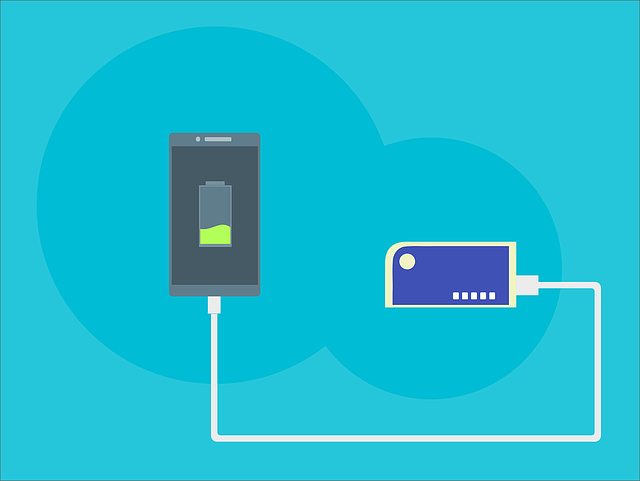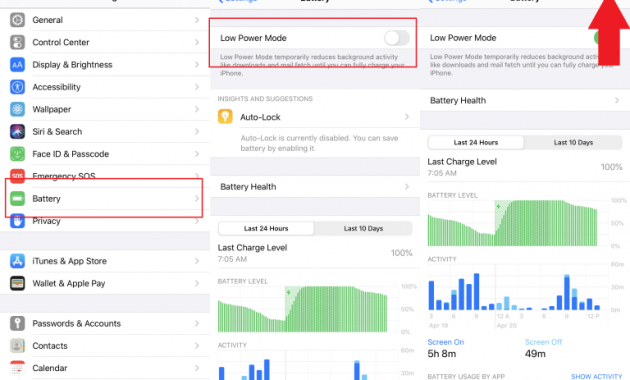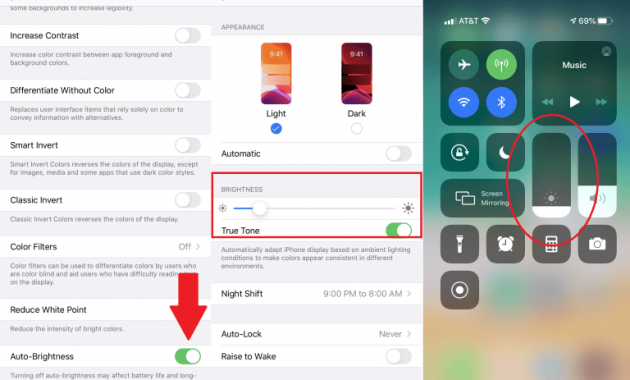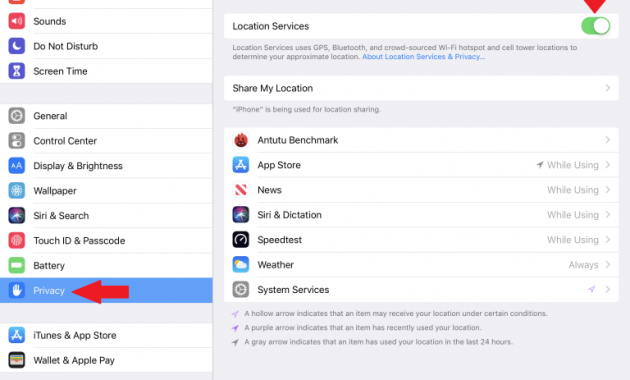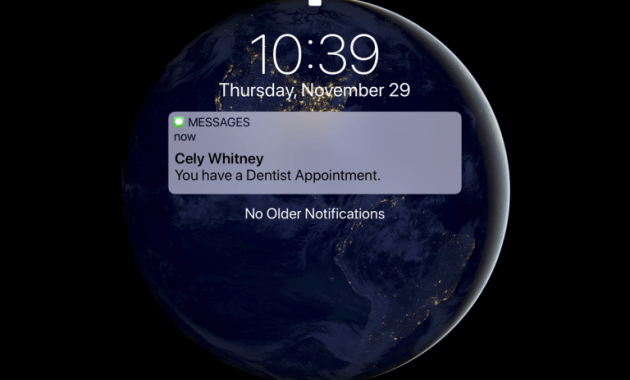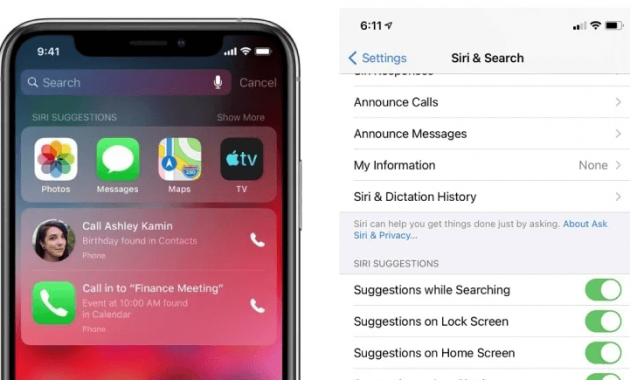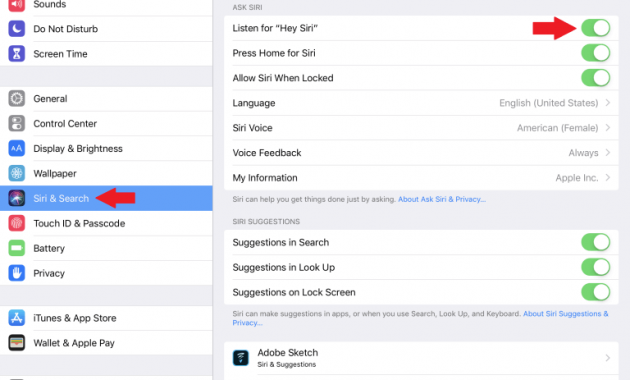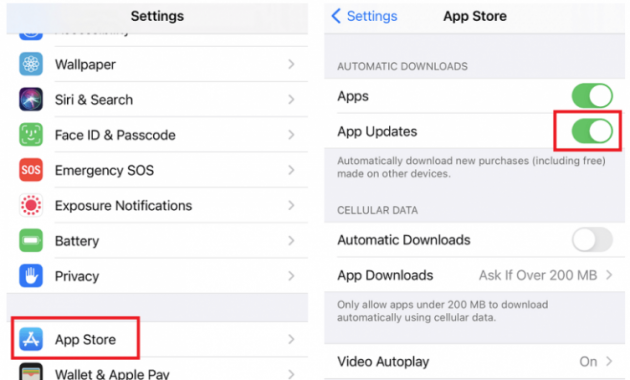Cara menghemat baterai iPhone – Apakah baterai iPhone kamu perlu cepat lowbat? Kiat dan trik baterai Apple iPhone ini akan membantu kamu menjalani hari tanpa mengeluarkan biaya tambahan.
Sulit untuk hidup tanpa smartphone akhir-akhir ini, dan dari begitu banyak kehidupan kita, sebagian besar terikat di dalam perangkat kecil ini. Tentunya kita tidak ingin kehabisan daya pada waktu yang tidak tepat.
Dalam pengujian kami, iPhone 12 Pro Max menawarkan daya tahan baterai lebih dari 15 jam, tetapi bagaimana jika kamu memiliki model lama yang mungkin tidak bertahan lama? Program penggantian baterai Apple seharga 450.000 rupiah, dan itu harga lama, tetapi kamu masih dapat membayar 750.000 rupiah hingga 1 juta rupiah untuk menukar dengan yang baru. Tergantung pada model iPhone yang kamu miliki. Namun, jika kamu lebih suka menghabiskan beberapa bulan lagi tanpa membeli baterai baru (atau iPhone), berikut adalah beberapa hal yang perlu dicoba.
Pastikan tetap hidup
Sebelum kita membahas cara jangka pendek untuk meningkatkan masa pakai baterai kamu, penting untuk mengetahui apa yang dapat kamu lakukan untuk membantu baterai kamu bertahan dalam waktu yang lama. Kami telah menyanggah beberapa mitos seputar baterai ponsel, tetapi inilah yang dikatakan oleh Responsible Battery Coalition.
Hindari suhu ekstrem, baik tinggi maupun rendah, saat menggunakan atau menyimpan baterai lithium-ion. Minimalkan jumlah waktu yang dihabiskan baterai pada pengisian 100% atau 0%, karena tekanan baterai “status pengisian” yang sangat tinggi dan rendah.
Hindari “pengisi daya cepat”, yang selain nyaman, juga menurunkan baterai lithium-ion lebih cepat daripada pengisian standar.
Ada pengaturan yang dapat diubah dan fitur yang dapat kamu matikan untuk menghemat energi. Inilah yang dapat kamu lakukan sekarang untuk meningkatkan masa pakai baterai iPhone kamu, dan mudah-mudahan dapat melewati hari tanpa harus mencolokkannya.
Mengaktifkan Mode Daya Rendah
Salah satu langkah terbaik kamu untuk mengurangi pengurasan baterai adalah Mode Daya Rendah. Dengan mengaktifkannya, ponsel kamu hanya melakukan tugas yang paling penting, sehingga aktivitas latar belakang seperti unduhan dan pengambilan email dinonaktifkan.
Mode Daya Rendah akan aktif secara otomatis ketika baterai turun di bawah 20%, tetapi kamu juga dapat mengaktifkannya secara manual agar ponsel kamu bertahan lebih lama (meskipun hanya akan berfungsi jika baterai ponsel kamu di bawah 80%).
Buka Pengaturan> Baterai> Mode Daya Rendah dan aktifkan.
Saat diaktifkan, ikon baterai di pojok kanan atas akan berubah menjadi kuning.
Sesuaikan Kecerahan Layar Tampilan
Ponsel cerdas lebih besar dan lebih cerah akhir-akhir ini, tetapi layar tajam yang membuat kamu tetap terjaga di malam hari adalah dapat mempercepat habisnya masa pakai baterai kamu. Kabar baiknya adalah kamu dapat dengan mudah meredupkannya.
Pertama, aktifkan kecerahan otomatis.
Arahkan ke Pengaturan > Aksesibilitas > Tampilan & Ukuran Teks > Kecerahan Otomatis dan aktifkan.
Ponsel kamu akan menyesuaikan kecerahannya berdasarkan situasi pencahayaan kamu saat ini. Jika kamu memiliki cukup cahaya untuk melihat, layar akan mati sendiri untuk menghemat baterai.
Kamu juga dapat menyesuaikan tingkat kecerahan secara manual di Pengaturan > Tampilan & Kecerahan, dengan menggunakan bilah penggeser. Slider juga dapat diakses melalui Pusat Kontrol; tekan ringan pada ikon kecerahan dan gerakkan penggeser ke atas atau ke bawah.
Matikan Layanan
Lokasi Layanan lokasi berguna untuk aplikasi seperti Google Maps, tetapi ping GPS tersebut dapat menghabiskan baterai dengan cepat. Matikan layanan lokasi sepenuhnya melalui
Pengaturan > Privasi > Layanan Lokasi
dan ponsel kamu akan berhenti memasukkan data lokasi ke layanan ini.
Namun, ini akan membuat sejumlah aplikasi yang berguna berhenti bekerja. Aplikasi cuaca kamu tidak akan tahu di mana kamu berada untuk prakiraan terbaru, dan kamu tidak akan dapat menanyakan arah kepada Google berdasarkan lokasi kamu saat ini. Apple menyesuaikan cara sebagian besar aplikasi menggunakan data lokasi:
Tidak Pernah, Saat Menggunakan Aplikasi, atau Selalu.
Pilih Saat Menggunakan Aplikasi untuk Google Maps, misalnya, dan aplikasi hanya akan melakukan ping ke lokasi kamu saat kamu membukanya, bukan di latar belakang, menguras baterai.
Matikan Penyegaran Aplikasi Latar Belakang
Saat kamu menutup aplikasi iOS, aplikasi akan terus berjalan sebentar hingga memasuki status ditangguhkan. Namun, dengan Penyegaran Aplikasi Latar Belakang, aplikasi yang ditangguhkan tersebut masih dapat memeriksa pembaruan dan konten baru—sebuah proses yang dapat menghabiskan masa pakai baterai.
Kamu juga dapat menonaktifkan Penyegaran Aplikasi Latar Belakang sepenuhnya atau hanya untuk aplikasi tertentu.
Arahkan ke Pengaturan> Umum> Penyegaran Aplikasi Latar Belakang.
Ketuk Segarkan Aplikasi Latar Belakang di bagian atas untuk mematikannya, atau pilih untuk melakukannya hanya melalui Wi-Fi.
Untuk menonaktifkan berdasarkan aplikasi demi aplikasi, kembali ke menu sebelumnya dan temukan aplikasi yang banyak menyegarkan, seperti platform email atau media sosial. Matikan mereka. Ini seharusnya tidak memengaruhi cara kerja aplikasi, tetapi mungkin perlu waktu lebih lama untuk memunculkan informasi baru saat kamu kembali ke sana.
Kurangi Notifikasi
Jika layar kamu menyala dengan pratinjau setiap notifikasi yang kamu terima, maka hal tersebut menghabiskan daya untuk setiap teksnya, peringatan berita terbaru, atau follow Twitter. Mengurangi gangguan ini dapat menghemat baterai dan kesehatan hp kamu. Buka Pengaturan > Pemberitahuan dan sesuaikan bagaimana, kapan, dan di mana aplikasi tertentu akan menampilkan pemberitahuan.
Opsi lainnya adalah langsung memilih notifikasi yang ingin kamu nonaktifkan di masa mendatang. Geser ke kiri pada pemberitahuan seperti itu dan ketuk Kelola. Di sini, kamu dapat memilih agar lansiran dikirimkan secara diam-diam, yang berarti lansiran akan masuk ke Pusat Pemberitahuan kamu tanpa ditampilkan di layar kunci, memutar suara, atau menampilkan spanduk atau ikon lencana. Kamu juga dapat mematikan notifikasi untuk aplikasi ini sepenuhnya.
Beralih ke Mode Pesawat
Jika kamu benar-benar mengalami gangguan listrik, alihkan perangkat ke Mode Pesawat, yang menonaktifkan semua fitur nirkabel ponsel kamu. Panggilan dan SMS tidak dapat tersambung, tetapi kamu masih dapat terhubung ke Wi-Fi jika diperlukan untuk iMessage dan tugas lainnya. Cara termudah untuk melakukannya adalah dengan mencari ikon pesawat di Pusat Kontrol dan mengetuknya. Ini juga dapat diakses di Pengaturan; aktifkan saja. kamu akan tahu itu diaktifkan oleh ikon pesawat di kanan atas.
Mematikan Wi-Fi, Bluetooth, dan AirDrop
Menggunakan Wi-Fi adalah cara yang bagus untuk mengurangi jumlah data yang kamu gunakan, tetapi hal itu tidak akan berpengaruh pada baterai kamu jika saat ini kamu tidak menggunakannya. Ponsel kamu terus mencari jaringan Wi-Fi terdekat, itulah sebabnya daftar jaringan yang tersedia terus berubah saat kamu bepergian. Demikian pula, Bluetooth dan AirDrop terus mencari untuk terhubung, tetapi tidak ada alasan bagi mereka untuk aktif setiap saat.
Solusi tercepat adalah mematikan layanan ini di bawah Pusat Kontrol. kamu dapat mengetuk ikon Wi-Fi atau Bluetooth untuk mematikannya. Tekan sedikit ke bawah pada opsi menu di kiri atas untuk melihat ikon AirDrop. kamu juga dapat membuka Pengaturan > Wi-Fi, Pengaturan > Bluetooth, dan Pengaturan > Umum > AirDrop > Penerimaan Mati untuk mematikannya. Ingatlah untuk mengaktifkan kembali layanan ini saat kamu benar-benar membutuhkannya.
Matikan Saran Siri
Asisten digital kamu, Siri, akan membuat saran berdasarkan aktivitas kamu. Jika kamu mendapatkan kopi hampir setiap hari, misalnya, Siri mungkin menyarankan pesanan kamu sekitar waktu kamu biasanya menempatkannya. Itu bagus, tetapi asisten kamu harus melakukan beberapa pekerjaan di latar belakang untuk mewujudkannya, yang—kamu dapat menebaknya—menghabiskan baterai.
Navigasikan ke Pengaturan > Siri & Pencarian. Di bawah Saran Siri, kamu dapat mengaktifkan atau menonaktifkannya dalam pencarian, di layar kunci dan layar berkamu, atau saat berbagi.
Mendengarkan Aktif
Perangkat iOS dan iPadOS modern mendukung Siri hands-free, artinya kamu dapat mengatakan “Hai, Siri” dan mengajukan pertanyaan tanpa harus menyentuh iPhone kamu. Tapi itu berarti perangkat selalu menunggu perintah kamu dan menggunakan sumber daya yang berharga.
Jika kamu tidak terlalu sering menggunakan Siri, mematikan mendengarkan aktif dapat membantu menguras baterai. Navigasikan ke Pengaturan> Siri & Pencarian, di mana kamu dapat menonaktifkan “Dengarkan ‘Hey Siri.'” Biarkan “Tekan Tombol Samping untuk Siri” diaktifkan, untuk memanggil asisten Apple dengan menekan sebuah tombol.
Matikan Pembaruan Aplikasi Otomatis
Sebaiknya selalu perbarui aplikasi dan sistem operasi kamu. Beberapa pembaruan dapat membantu aplikasi berjalan lebih cepat dan lancar, mengurangi daya pemrosesan yang diperlukan untuk membuatnya berfungsi. Secara default, perangkat kamu mendukung pembaruan aplikasi otomatis, artinya ketika pembaruan aplikasi tiba, ponsel kamu akan menginstalnya di latar belakang sehingga kamu selalu mendapatkan informasi terbaru. Proses itu dapat menguras baterai, jadi buka
Pengaturan > App Store > Pembaruan Aplikasi dan matikan.
Hapus Efek Gerakan
Wallpaper dinamis—latar belakang yang berisi gerakan dan perubahan seiring waktu—terlihat keren tetapi menguras baterai kamu. Jika kamu menggunakannya, pertimbangkan untuk memilih wallpaper statis di bawah Settings > Wallpaper > Choose a New Wallpaper > Stills. (Wallpaper dinamis dan zoom perspektif dimatikan secara otomatis saat ponsel dalam Mode Daya Rendah).
Matikan efek gerakan pada aplikasi dengan menavigasi ke Pengaturan > Aksesibilitas > Gerakan > Kurangi Gerakan, dan aktifkan. Namun, perhatikan bahwa ini juga akan menonaktifkan transisi layar dan efek yang larut serta efek paralaks—tempat wallpaper, aplikasi, dan peringatan kamu bergerak bersama kamu saat kamu memiringkan perangkat.
Kelola Getaran
Tahukah kamu bahwa mekanisme di ponsel kamu yang bertanggung jawab atas getaran sebenarnya menghabiskan masa pakai baterai? Karena motor kecil di dalam perangkat yang bertanggung jawab atas getaran membutuhkan energi, mungkin sedikit membantu untuk membungkam telepon kamu. Untuk menonaktifkannya,
Buka Pengaturan > Suara dan matikan Getar saat Dering dan / atau Getar saat Senyap.
Menjinakkan iCloud
Fitur Foto iCloud Apple akan mengirimkan foto yang kamu ambil di ponsel ke cloud, sehingga kamu dapat mengaksesnya di perangkat lain dan web. Ini adalah fitur yang bagus, terutama jika ponsel kamu hilang, dicuri, atau rusak. Tapi ya, mengirim foto-foto itu ke cloud membutuhkan daya baterai. Jika kamu memerlukan sedikit daya baterai ekstra saat kamu keluar dan ingin mengambil risiko, nonaktifkan ini melalui Pengaturan > Foto > Foto iCloud.